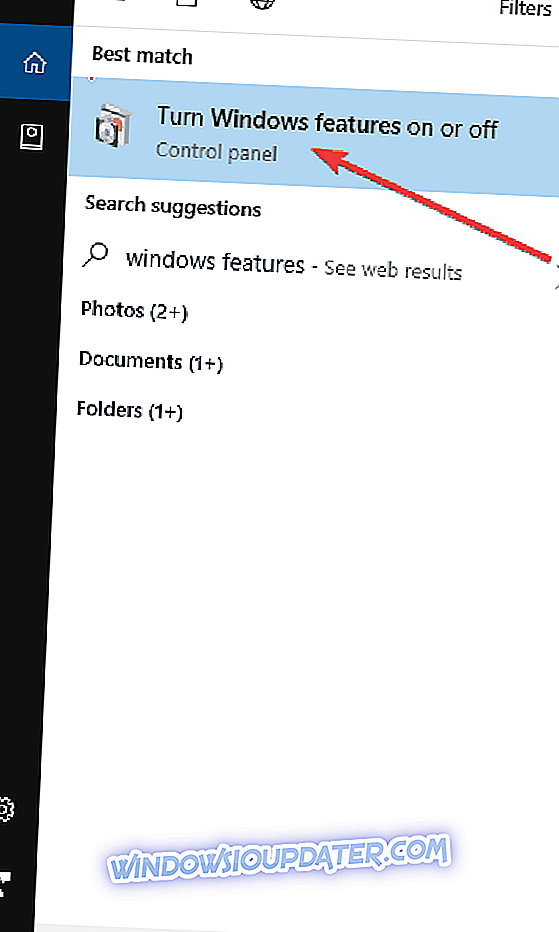5 snabba lösningar för att fixa FIFA 15-problem
- Kontrollera om Media Player är aktiverad
- Inaktivera MSI Afterburner
- Uppdatera dina drivrutiner
- Inaktivera spelningsläge och spel DVR
- Ytterligare lösningar
FIFA är ett av de mest populära spelsimuleringsspel någonsin. Fans är spännande om den nya versionen av spelet varje år. Men när du kör FIFA 15 på din Windows 10-dator för första gången kan du uppleva några oväntade problem. Så jag ska försöka lösa dessa problem för alla som står inför dem.

Vad gör du om du inte kan spela FIFA 15 på datorn
Lösning 1 - Kontrollera om Media Player är aktiverad
Jag vandrade runt EA Sports-forum som letade efter möjliga lösningar, och jag såg att många människor inte har några problem med FIFA 15 på Windows 10, eftersom det går mycket smidigt.
Ett par spelare sa dock att de faktiskt har några problem med att krascha, men en användare hittade en lämplig lösning för det.
Enligt honom kommer kraschproblemet att uppstå om din mediaspelare inte är aktiverad, så allt du behöver göra för att förhindra kraschar i FIFA 15 är att slå på din Media Player igen. Följ dessa anvisningar för att göra det:
- Gå till Sök, skriv "kontrollpanel" och öppna Kontrollpanelen
- Klicka på Program
- Under Program och funktioner, öppna Slå på Windows-funktioner på eller av
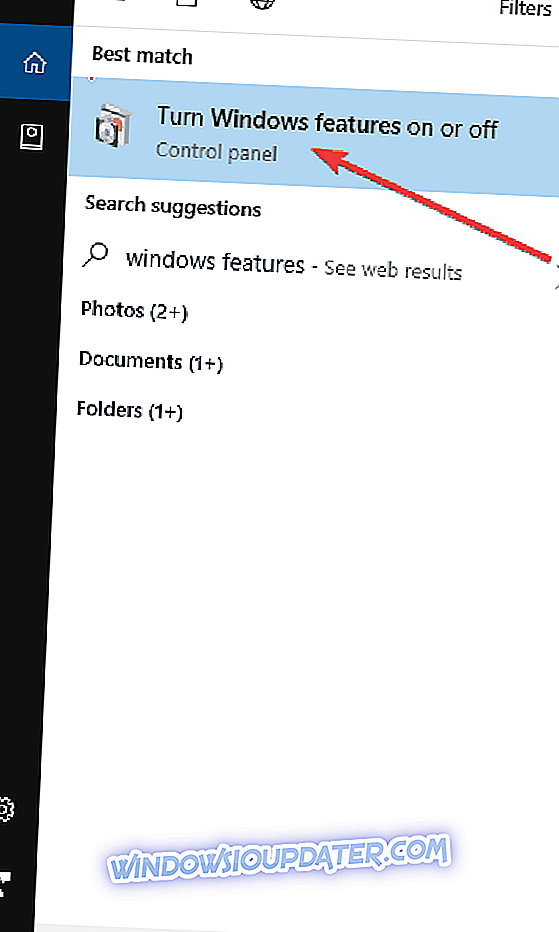
- Expand Media Features och kolla Windows Media Player
- Klicka på OK och starta om datorn
Försök att köra din FIFA igen och du borde ha några problem med att krascha längre.
- RELATERAT: Hur fixar du FIFA 19-fel på din Windows-dator
Lösning 2 - Inaktivera MSI Afterburner
Om du använder någon programvara för att övervaka din datatemperatur, som MSI Afterburner, kan det också orsaka några kraschfel. Så försök att inaktivera det och kontrollera om din FIFA 15 nu arbetar.
Detta beror på att vissa temperaturövervakningsprogram kan ha konflikter med vissa Origin-funktioner, vilket förhindrar att din FIFA 15 fungerar. Kanske kommer Origin att släppa ut någon form av korrigeringsfil som fixar det själv, men tills dess stänger du bara av programmet, och du är bra.
Lösning 3 - Uppdatera dina drivrutiner
Självklart kan jag också berätta för dig om dina grafikkortsdrivrutiner är uppdaterade, men jag antar att du redan visste och gjorde det, så att drivrutiner inte kommer att vara ett problem.
Men om du inte uppgraderade dina grafikkortsdrivrutiner efter att du har uppgraderat ditt system till Windows 10, borde du definitivt göra det. Inte bara på grund av FIFA, utan för att det skulle kunna orsaka många andra problem.
Alla drivrutiner behöver uppdateras, men det är väldigt irriterande att göra det manuellt, så vi rekommenderar att du laddar ner det här drivrutinsuppdateringsverktyget (100% säkert och testat av oss) för att göra det automatiskt.
Lösning 4 - Inaktivera spelningsläge och spel DVR
Förvånansvärt kan några av de nya Windows 10-funktioner som har utvecklats speciellt för att förbättra din spelupplevelse, faktiskt hindra dig från att spela dina favorittitlar.
Prova att stänga av spelläge och spel-DVR och kontrollera om du kan spela FIFA 15 nu.
För att göra det, gå till Inställningar> Spel> Spelläge> Stäng av spelläge.
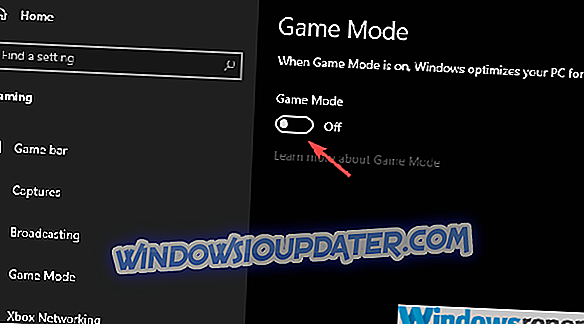
Lösning 5 - Ytterligare lösningar
Om du fortfarande inte kan njuta av smidiga FIFA 15 spel sessioner, här är några ytterligare metoder som du kan använda:
- Kör spelet i kompatibilitetsläge
- Uppdatera din Origin-klient.
- Se till att du kör de senaste DirectX-, VC ++- och .NET Framework-versionerna.
- Sänk dina grafikinställningar för spel.
- Kontrollera integriteten för dina spelfiler.
Det är det, jag hoppas att dessa lösningar har hjälpt dig med dina FIFA 15 problem i Windows 10. Om du har några andra Windows 10-relaterade problem kan du söka efter lösningen i vår Windows 10 Fix-sektion.
RELATERADE POSTAR ATT KONTROLLERA:
- Fix: FIFA 17-kontrollen fungerar inte på Windows PC
- Fix: FIFA 17 kraschar efter första laddningsskärmen
- 7 bästa VPN för att spela FIFA 2018 / FIFA 19 på PC
Redaktörens anmärkning: Det här inlägget publicerades ursprungligen i augusti 2015 och har sedan uppdaterats för färskhet och noggrannhet.